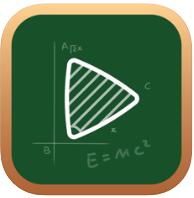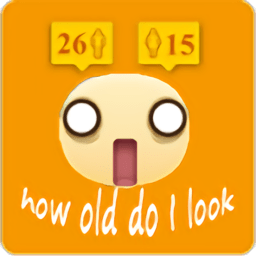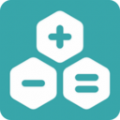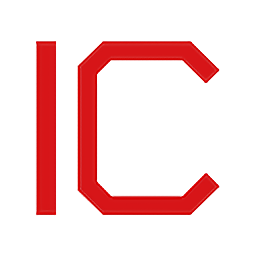高德足迹删除添加方法
2025-11-01
来源:rouzhuren
编辑:佚名
在使用高德地图记录足迹的过程中,有时我们会需要对足迹进行删除或添加操作。下面就为大家详细介绍一下具体的方法。
足迹删除方法
1. 打开高德地图应用程序。进入主界面后,点击屏幕左上方的个人头像,进入个人中心页面。
2. 在个人中心页面中,找到“我的足迹”选项并点击进入。这里会展示你之前记录的所有足迹。
3. 进入“我的足迹”页面后,你会看到每一条足迹都有一个对应的卡片。长按你想要删除的某一条足迹卡片。
4. 长按后,会弹出一个操作提示框,在提示框中选择“删除足迹”选项。点击该选项后,这条足迹就会被成功删除。
足迹添加方法
1. 当你到达一个新的地点想要记录足迹时,确保此时你已经开启了高德地图应用。

2. 在地图界面中,找到你所在位置的图标。你可以通过地图的缩放和平移操作,精确地定位到你想要记录足迹的地点。
3. 点击该位置图标,会弹出一个小窗口。在小窗口中,你会看到一些关于该地点的信息,同时也会有一个“标记”按钮。
4. 点击“标记”按钮,此时会弹出一个确认标记的提示框,提示框中会显示你当前标记的地点名称以及是否将其记录为足迹等选项。确认无误后,点击“记录足迹”选项。这样,这个新地点的足迹就成功添加到你的足迹列表中了。

通过以上简单的操作步骤,你就可以轻松地对高德足迹进行删除和添加操作。无论是清理不再需要的旧足迹,还是及时记录新的行程地点,都能方便快捷地完成。希望大家能够熟练运用这些方法,更好地利用高德地图的足迹功能,记录属于自己的精彩旅程。无论是漫步在大街小巷,还是穿梭于城市之间,高德足迹都能帮你留下每一段珍贵的记忆,并且方便你随时回顾和整理。现在,就快去试试吧,让你的出行记录更加丰富和有序。
相关下载
小编推荐
更多++